Utilizar o Dynamics 365 para telemóveis e tablets para executar aplicações Dynamics 365 Customer Engagement (on-premises)
Utilize a aplicação móvel Dynamics 365 para telefones e Dynamics 365 para tablets para executar as aplicações Dynamics 365 Customer Engagement (on-premises) onde quer que esteja. Com uma transferência da sua loja de aplicações , terá automaticamente acesso a todas as aplicações necessárias para a sua função.
Nota
Existem aplicações móveis separadas para:
- Aplicação Dynamics 365 para telemóveis e tablets para executar as suas aplicações de interação com os clientes no Dynamics 365 (como Dynamics 365 Sales, Dynamics 365 Customer Service e Dynamics 365 Marketing): Dynamics 365 para telemóveis e tablets
- Power Apps Mobile: Executar aplicações condicionadas por modelo e aplicações de tela no Power Apps Mobile
- Dynamics 365 Field Service: Aplicação móvel Field Service
- Aplicações Finance and Operations: Aplicação móvel Finance and Operations
Instalar a aplicação a partir da loja de aplicações do dispositivo
Mais informações: Instalar o Dynamics 365 para telemóveis e tablets
Iniciar sessão
Iniciar sessão utilizando o endereço Web para a aplicação Dynamics 365, o nome de utilizador e palavra-passe. Se precisar de ajuda com as informações de início de sessão, contacte o administrador do Dynamics 365.
No ecrã de início de sessão, selecione Em vez disso, iniciar sessão com um endereço Web.
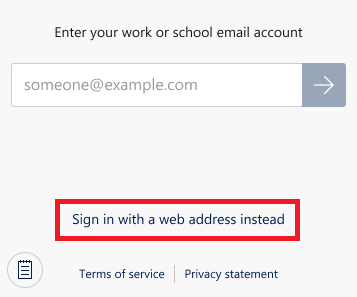 .
.Introduza o URL do seu endereço Web para a aplicação Dynamics 365 que utiliza e, em seguida, selecione
 .
.Introduza o seu nome de utilizador e a palavra-passe.
Na lista de aplicações a que tem acesso, selecione a aplicação que pretende utilizar.
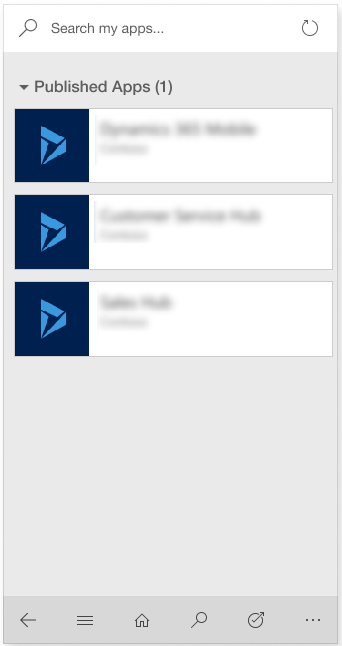 .
.
Terminar sessão
Na barra de navegação, selecione
 >Informações de Utilizador>Terminar sessão.
>Informações de Utilizador>Terminar sessão.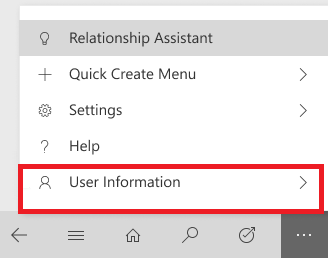
Limpar a cache do dispositivo
Se utilizou a aplicação móvel temporariamente num telemóvel ou tablet e pretende remover todos os dados em cache antes de dar o dispositivo a outra pessoa, precisa de reconfigurar a aplicação.
Na barra de navegação, selecione
 >Informações de Utilizador>Reconfigurar.
>Informações de Utilizador>Reconfigurar.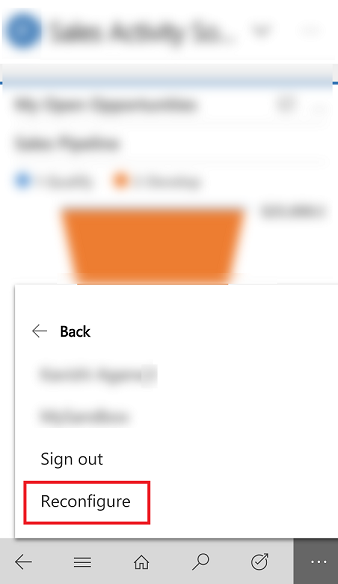
A reconfiguração elimina os dados e metadados para a organização atual da cache, no entanto, não confie nisto como uma medida de segurança.
Certifique-se de que utiliza a opção Reconfigurar antes de terminar sessão. Se iniciar sessão numa outra organização, mas pretender eliminar dados para a organização anterior na qual esteve registado, terá de regressar novamente a essa organização e utilizar a opção Reconfigurar para eliminar todos os dados e metadados para essa organização da cache.
Navegação
Para telemóveis, o modo vertical é definido como a orientação de ecrã predefinida. Para tablets, o modo horizontal é definido como a predefinição. Não é possível alterar orientação do ecrã para as aplicações de telemóvel e tablet.
Utilize a barra de navegação para aceder à sua área de trabalho, criar um novo registo, pesquisar, mudar de aplicação e muito mais.
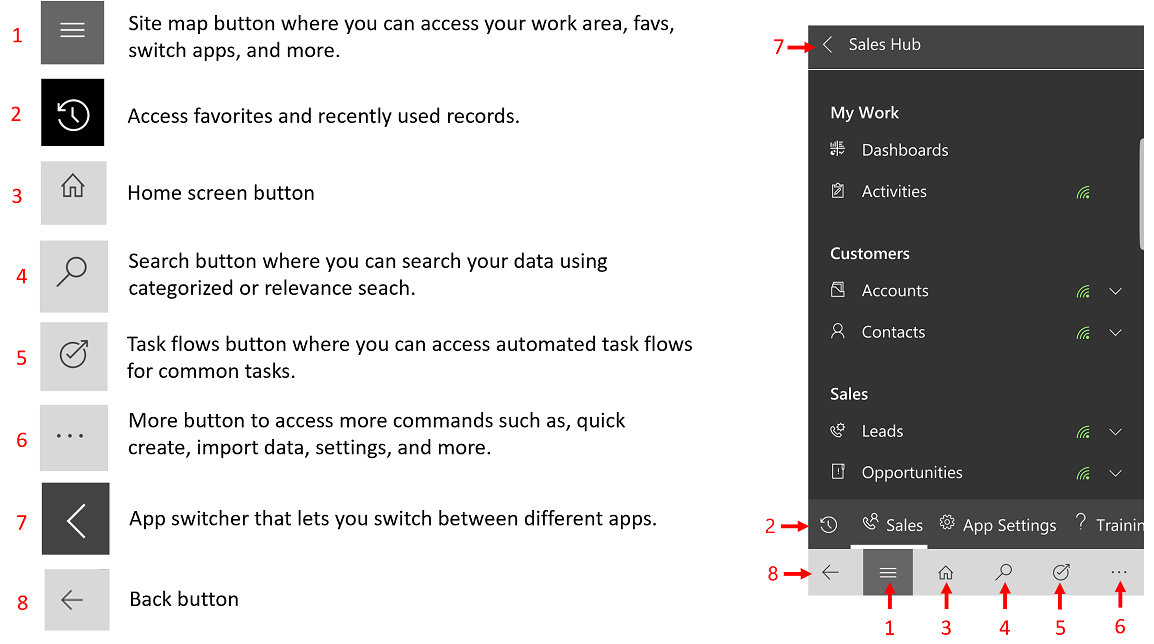
Favoritos e registos utilizados recentemente
Os Favoritos e Utilizados Recentemente fornecem acesso rápido aos seus registos, vistas ou dashboards que tenha utilizado recentemente ou afixado aos favoritos.
Para chegar aos Favoritos e a Utilizados Recentemente, selecione o botão do mapa do site
 >
> .
.Para afixar um registo aos favoritos, na lista de registos Utilizados Recentemente, selecione o botão de afixar junto do registo que pretende adicionar aos favoritos. Isto irá mover o registo de Utilizados Recentemente para Favoritos.
Para remover um item dos favoritos, na lista de Favoritos, selecione o botão de afixar junto do registo que pretende remover.
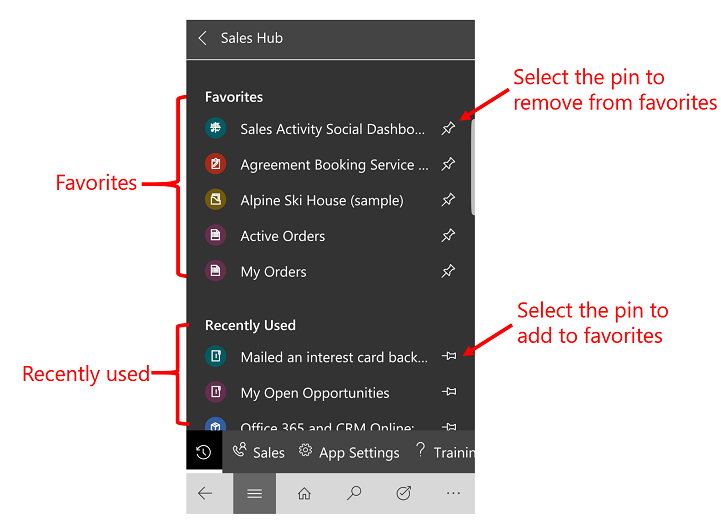
Dashboards e gráficos
Os dashboards fornecem uma descrição geral de informações valiosas. Selecione no botão Base ![]() para ver dashboards.
para ver dashboards.
Para ver um esquema de dashboard diferente, selecione a seta para baixo existente junto do nome do dashboard, e selecione o dashboard que pretende ver.
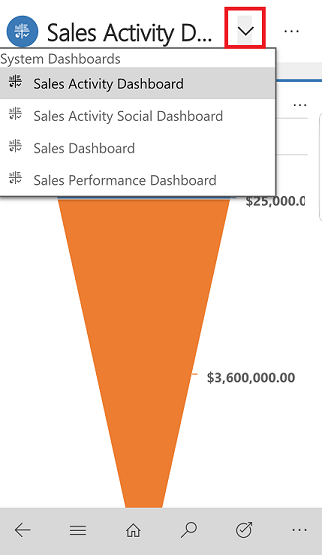
Para ver um gráfico no dashboard no modo de ecrã inteiro, selecione o botão Expandir
 .
.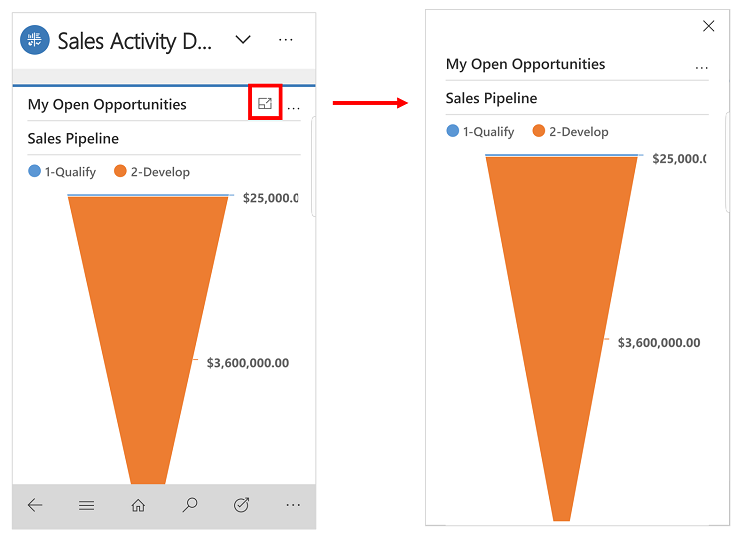
Para ver os registos no gráfico ou atualizar o gráfico, selecione
 e, em seguida, escolha uma ação: Atualizar ou Ver Registos.
e, em seguida, escolha uma ação: Atualizar ou Ver Registos.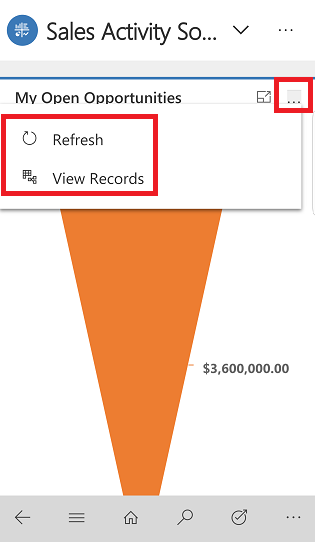
Os gráficos fornecem uma vista rápida da forma como está a alcançar os objetivos. Eles são interativos, pelo que pode selecionar uma área do gráfico para obter mais informações.
No gráfico, selecione uma vez para ver uma descrição que fornece informações rápidas sobre essa área do gráfico.
Selecione novamente na mesma secção para ver uma vista de grelha com mais detalhes sobre os dados no gráfico.

Para alterar a vista do gráfico para mostrar uma discriminação diferente dos dados, selecione a seta para baixo junto do nome do gráfico e, em seguida, selecione o gráfico que pretende ver.
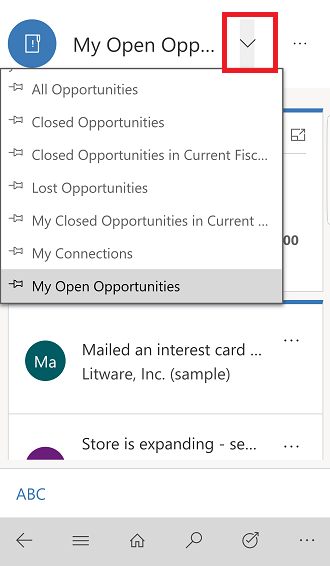
Trabalhar com registos
O Menu Criação Rápida facilita e agiliza a adição de dados ao sistema.
Para criar um novo registo, na barra de navegação, selecione o botão Mais
 .
.Selecione Menu de Criação Rápida.
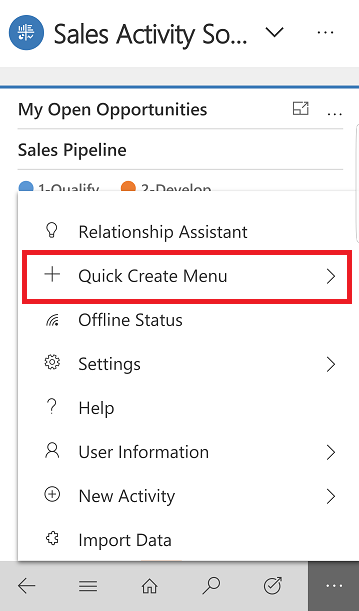
Selecione o tipo de atividade ou registo que pretende criar.

Introduza as informações necessárias para o registo e, em seguida, selecione Guardar e Fechar.
Agir sobre um registo
Agir num registo sem o abrir.
Selecione o botão do mapa do site botão
 e, em seguida, selecione o tipo de registo que pretende atualizar, tal como Contas.
e, em seguida, selecione o tipo de registo que pretende atualizar, tal como Contas.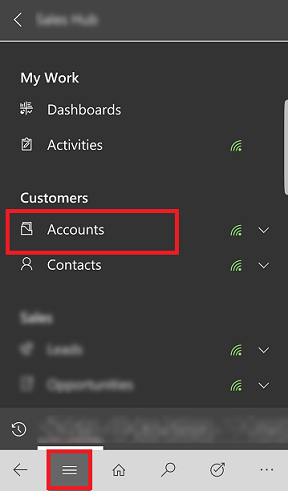 .
.Numa lista de registos, selecione
 no registo que pretende atualizar e, em seguida, na barra de comandos, selecione uma ação como Atribuir, Desativar ou Eliminar.
no registo que pretende atualizar e, em seguida, na barra de comandos, selecione uma ação como Atribuir, Desativar ou Eliminar.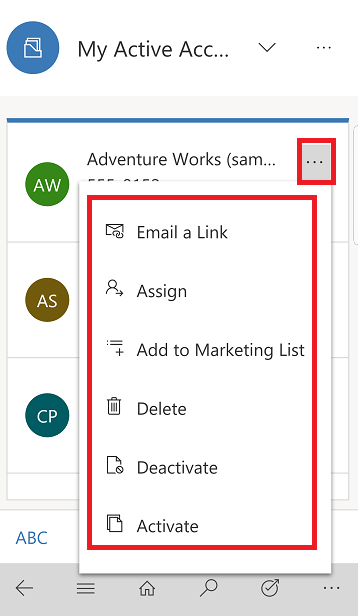 .
.
Adicionar atividades na Linha Cronológica
As atividades são os detalhes que adiciona a um registo que incluem itens como notas, publicações, tarefas, enviar e-mail, adicionar detalhes de chamada telefónica ou configurar compromissos. Estas atividades são adicionadas no mural da Linha Cronológica de um registo e mantém o controlo de todas as suas comunicações para o registo na secção Linha Cronológica. Os sistema atribui automaticamente um carimbo de data/hora a cada atividade e mostra quem as criou.
Nota
A atividade de compromisso periódico não é suportada na aplicação Dynamics 365 para telemóveis ou quando executa o cliente Web de aplicações condicionadas por modelo no browser Web do seu telemóvel.
Adicione uma atividade
Selecione o botão do mapa do site botão
 e, em seguida, selecione o tipo de registo que pretende atualizar, tal como Contas. Em seguida, selecione o registo para o abrir.
e, em seguida, selecione o tipo de registo que pretende atualizar, tal como Contas. Em seguida, selecione o registo para o abrir.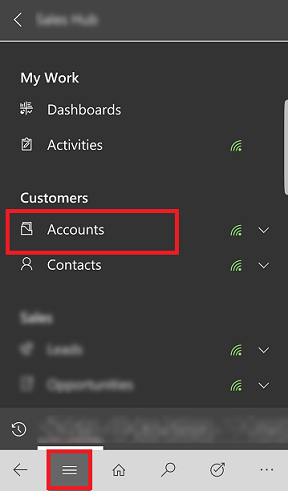 .
.No registo aberto, junto de Resumo, selecione
 >Linha cronológica.
>Linha cronológica.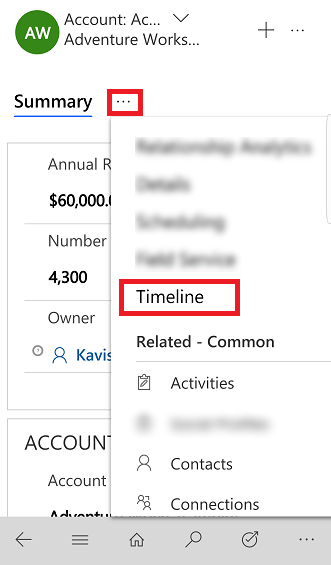 .
.Na área Linha Cronológica, selecione o botão Adicionar
 > e, em seguida, selecione o tipo de atividade que pretende adicionar.
> e, em seguida, selecione o tipo de atividade que pretende adicionar.
Nota
Também pode adicionar notas, anexar fotografias, vídeo e anexos.
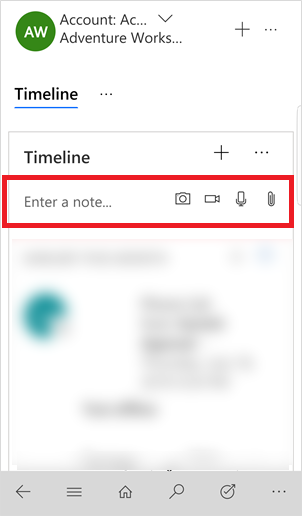
Ordenar e filtrar a vista de Linha Cronológica
Selecione
 e selecione Abrir Painel de Filtros para filtrar os registos na linha cronológica por tipo de registo ou para atualizar a Linha cronológica.
e selecione Abrir Painel de Filtros para filtrar os registos na linha cronológica por tipo de registo ou para atualizar a Linha cronológica.Selecione
 para alterar a ordem dos registos de ascendente para descendente e vice-versa.
para alterar a ordem dos registos de ascendente para descendente e vice-versa.
Enviar um e-mail ou fazer uma chamada
Telefone ou envie e-mail aos clientes facilmente a partir da aplicação para dispositivos móveis. Abra um registo de cliente e selecione número de telefone num registo para iniciar uma chamada ou selecione o botão de e-mail para enviar um e-mail.
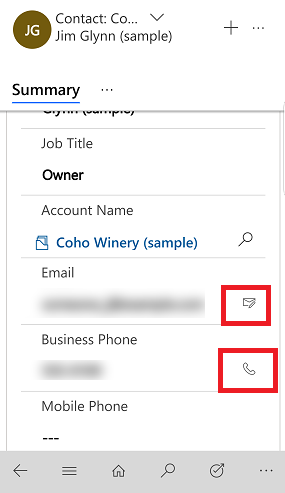
Atualizar uma imagem para um registo
Para adicionar uma nova imagem, abra o registo e selecione a imagem atual para o registo. Escolha Utilizar Câmara para tirar uma nova fotografia ou Carregar Imagem para escolher uma imagem existente no seu dispositivo. Em seguida, siga os pedidos do seu dispositivo para adicionar a nova imagem.
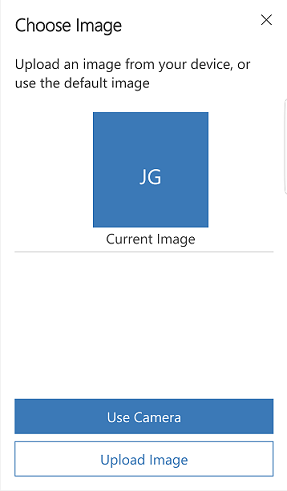
Fluxo do processo de negócio
Fluxos de processo de negócio ajudam-no a introduzir dados de forma consistente e seguem sempre os mesmos passos quando trabalha com um registo. À medida que trabalha num novo registo, o fluxo do processo de negócio ajuda-o a ver cada passo de que necessita para levar a cabo a criação do novo registo e preencher as informações necessárias de acordo com o processo de negócio da sua organização.
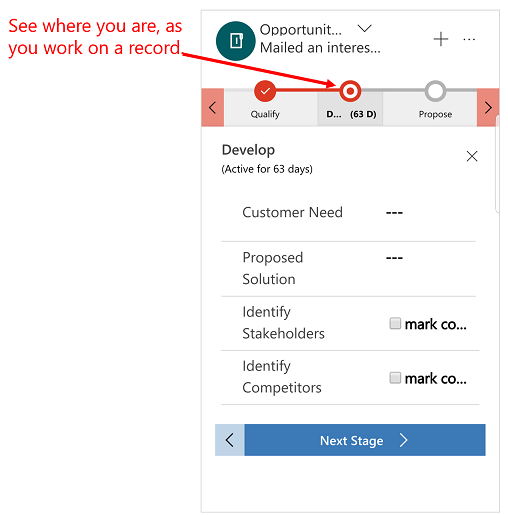
Fluxos de Tarefas
Utilize Fluxos de Tarefas para concluir conjuntos de tarefas comuns. Por exemplo, se necessitar de efetuar uma série de passos de seguimento regularmente, nesse caso selecione a barra de navegação e selecione o botão Formulário de Tarefas  . Isto irá orientá-lo do início ao fim da tarefa, para que não se esqueça de nenhum passo importante.
. Isto irá orientá-lo do início ao fim da tarefa, para que não se esqueça de nenhum passo importante.
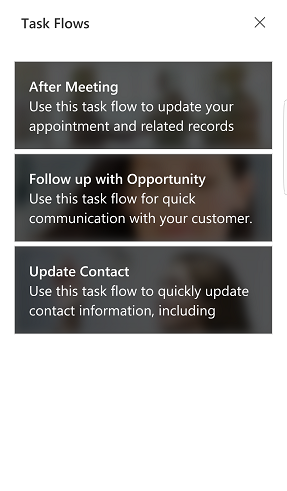
Nota
Os fluxos de tarefas poderão de ter de ser ativados pelo seu administrador. Mais informações: Criar um fluxo de tarefas móvel
Procurar registos
Pode procurar registos em várias entidades através da Pesquisa por relevância ou da Pesquisa categorizada. A Pesquisa por relevância apresenta resultados detalhados e rápidos em várias entidades, numa única lista ordenada por relevância. A Pesquisa categorizada devolve os resultados da pesquisa agrupados por tipos de entidade, tais como contas, contactos ou oportunidades potenciais.
Normalmente, a Pesquisa categorizada é a opção de pesquisa predefinida. No entanto, se a Pesquisa por relevância está ativada pela sua organização, transforma-se na experiência de pesquisa predefinida.
Localização rápida normal (Pesquisa categorizada)
Começa por: os resultados incluem registos que comecem com uma palavra específica. Por exemplo, se pretender procurar “Alpine Ski House”, escreva alp na caixa de pesquisa; se introduzir ski, o registo não será apresentado.
Caráter universal: por exemplo, *ski ou *ski*
Pesquisa por relevância
- Procurar em: os resultados incluem registos que contêm um campo com todas as palavras nos termos de pesquisa. As palavras individuais podem aparecer em qualquer parte da cadeia e por qualquer ordem. Por exemplo, se procurar "Casa de Esqui Alpino", poderá encontrar resultados para "Saí de casa hoje para is esquiar no Planalto Alpino", porque todas as palavras de pesquisa aparecem em qualquer parte da cadeia.
Alternar entre a pesquisa por Relevância e Categorizada
Se a sua organização tiver ativado as duas opções de pesquisa (Relevância e Pesquisa Categorizada), poderá alternar entre as duas.
Para alternar entre os tipos de pesquisa, na barra de navegação, selecione o botão Pesquisa
 .
.Na parte superior, selecione a lista pendente para alternar entre a Pesquisa por Relevância ou Pesquisa Categorizada.
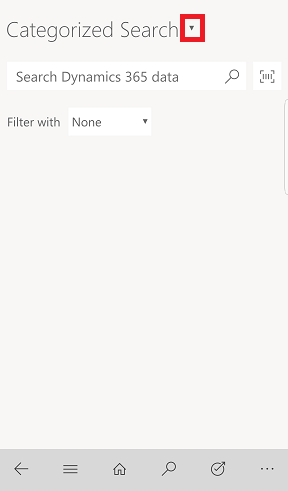
Iniciar uma pesquisa
Na barra de navegação selecione o botão Pesquisar
 .
.Escreva as palavras de pesquisa na caixa de pesquisa e, em seguida, selecione o botão Pesquisa.
Pesquisar utilizando o scanner de código de barras
Em vez de introduzir manualmente o número de um código de barras num campo, pode ler códigos de barras utilizando a câmara do dispositivo. Isto simplifica a captura de informações acerca do inventário e outros problemas quando estiver no terreno.
- Para utilizar o scanner de código de barras, quando estiver no modo de pesquisa, selecione o botão Scanner de Código de Barras
 e, em seguida, siga os pedidos no seu dispositivo.
e, em seguida, siga os pedidos no seu dispositivo.
Assistente de Relações
O assistente de relações foi concebido para fornecer informações mais importantes e relevantes em relação ao que está a fazer agora. O assistente funciona analisando todos os dados à sua disposição e gerando um conjunto de cartões de ação, cada um dos quais inclui uma mensagem que resume o conteúdo do cartão, acrescido de um conjunto de hiperligações para agir. O assistente ordena os cartões por prioridade e filtra-os para o contexto atual.
O assistente lembra-o sobre as atividades futuras; avalia as suas comunicações e sugere quando poderá ser o momento de contactar um contacto que tenha estado inativo durante algum tempo; identifica as mensagens de correio eletrónico que possam estar à espera de uma resposta sua; e alerta-o quando uma oportunidade importante se está a aproximar da data de fecho, entre outras ações.
O assistente chama a atenção para os itens e tarefas mais importantes, retirados a partir de todas as áreas da aplicação.
Para aceder ao assistente, na barra de navegação, selecione o botão Mais
 >Assistente de Relações.
>Assistente de Relações.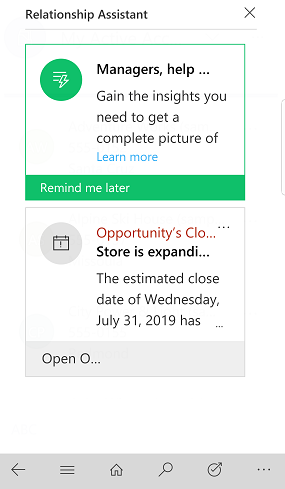
Avisos de privacidade
O Dynamics 365 for Customer Engagement para tablets e telemóveis e o Project Finder para Project Finder para Dynamics 365 (a "Aplicação") permitem aos utilizadores acederem ao respetivo Microsoft Dynamics CRM ou à instância do Dynamics 365 for Customer Engagement a partir do seu tablet e telemóvel. Para fornecer este serviço, a Aplicação processa e armazena informações, como as suas credenciais e os dados processados no Microsoft Dynamics CRM ou do Dynamics 365 for Customer Engagement. A Aplicação é fornecida apenas para utilizadores finais de clientes Microsoft que são utilizadores autorizados do Microsoft Dynamics CRM ou do Dynamics 365 for Customer Engagement. A Aplicação processa as suas informações em nome do cliente Microsoft aplicável; poderemos divulgar informações processadas pela Aplicação mediante instruções da organização que lhe fornece o acesso ao Microsoft Dynamics CRM ou do Dynamics 365 for Customer Engagement. A Microsoft não utiliza as informações processadas através da Aplicação pelos utilizadores para qualquer outra finalidade.
Se os utilizadores utilizarem a aplicação para estabelecer ligação com o Microsoft Dynamics CRM (online) ou o Dynamics 365 for Customer Engagement, ao instalarem a aplicação, os utilizadores autorizam a transmissão, à Microsoft, do ID atribuído à sua organização e utilizador final, bem como do ID do dispositivo para efeitos de ativação de ligações entre vários dispositivos, ou para melhorar o Microsoft Dynamics CRM (online), o Dynamics 365 for Customer Engagement ou a Aplicação.
Dados de localização Se os utilizadores solicitarem e ativarem na aplicação serviços ou funcionalidades baseadas na localização, a aplicação terá permissão para recolher e utilizar dados precisos de localização do utilizador. Os dados precisos de localização podem incluir dados do Sistema Global de Posicionamento (GPS), bem como dados que identificam torres de redes de telemóvel ou pontos de acesso a Wi-Fi próximos. A aplicação pode enviar dados de localização para o Microsoft Dynamics CRM ou Dynamics 365 for Customer Engagement. A Aplicação pode enviar os dados de localização para o Mapas Bing e outros serviços de mapeamento de terceiros, como o Google Maps e o Apple Maps, um utilizador designado no telefone do utilizador para processar a localização dos dados do utilizador dentro da aplicação. Os utilizadores podem desativar serviços baseados ou funcionalidades baseadas em localização ou desativar a permissão da aplicação para aceder à localização do utilizador, desativando o serviço de localização ou o acesso a aplicação ao serviço de localização. A utilização por parte dos utilizadores do Mapas Bing é regida pelos Termos de Utilização do Utilizador Final do Bing Maps disponíveis em https://go.microsoft.com/?linkid=9710837 e pela Declaração de Privacidade do Bing Maps disponível em https://go.microsoft.com/fwlink/?LinkID=248686. A utilização de serviços de mapeamento de terceiros por parte do utilizador e as informações que este fornecer a terceiros são regidas pelos termos de utilizador final e pelas declarações de privacidade específicas de cada serviço. Os utilizadores deverão ler cuidadosamente os termos de utilizador final e as declarações de privacidade de terceiros.
A aplicação pode incluir ligações para outros serviços da Microsoft e serviços de terceiros cujas práticas de privacidade e segurança podem diferir das práticas do Microsoft Dynamics CRM ou do Dynamics 365 for Customer Engagement. SE OS UTILIZADORES SUBMETEREM DADOS A OUTROS SERVIÇOS DA MICROSOFT OU A SERVIÇOS DE TERCEIROS, O TRATAMENTO DOS DADOS SERÁ REGIDO PELAS RESPETIVAS DECLARAÇÕES DE PRIVACIDADE. Para que não subsistam dúvidas, os dados partilhados fora do Microsoft Dynamics CRM ou do Dynamics 365 for Customer Engagement não são abrangidos por contratos do Microsoft Dynamics CRM ou do Dynamics 365 for Customer Engagement, nem pelo Centro de Confiança do Microsoft Dynamics aplicável. A Microsoft recomenda que os utilizadores consultem as declarações de privacidade de terceiros.
Os utilizadores licenciados do Dynamics 365 Online com Direitos de Acesso específicos (CEO – Gestor Empresarial, Gestor de Vendas, Representante de Vendas, Administrador de Sistema, Personalizador de Sistemas e Vice-presidente de Vendas) estão automaticamente autorizados a aceder ao serviço através do Dynamics 365 para tablets, bem como outros clientes.
Um administrador tem controlo total (ao nível da entidade ou do direito de acesso do utilizador) sobre a capacidade de acesso e sobre o nível de acesso autorizado associado ao cliente para tablets. Os utilizadores podem posteriormente aceder ao Dynamics 365 (online) utilizando o Dynamics 365 para tablets e os Dados do Cliente serão colocados em cache no dispositivo que está a executar o cliente específico.
Com base nas definições específicas ao nível da entidade e da segurança do utilizador, os tipos de Dados do Cliente que podem ser exportados do Dynamics 365 (online) e colocados em cache no dispositivo de um utilizador final incluem dados de registos, metadados de registos, dados de entidade, metadados de entidade e lógica de negócio.
Ao ativar a definição Localização e Conteúdo de Utilizador, permite o acesso do seu administrador do Dynamics 365 Customer Engagement (on-premises) ou do Microsoft Dynamics CRM e dos personalizadores de sistemas a ficheiros e dados de localização exatos no seu dispositivo móvel. O administrador ou personalizador pode optar por enviar as informações para Dynamics 365 for Customer Engagement, o Dynamics CRM e/ou outros serviços como entender. Mais tarde, pode desativar esta funcionalidade desativando a definição Localização e Conteúdo de Utilizador. Note que esta definição não afeta as definições de privacidade especificadas no sistema operativo do dispositivo móvel.